如何去掉登录密码输入框显示明文按钮
2016-09-30 电脑常见问题
默认情况下,win10系统登录界面输入密码框右端有一个显示密码明文的按钮,这个登录密码输入框显示功能可以帮助我们检查输入的密码是否正确,但同时也给带来一些安全隐患,那么如果想去掉这项功能该怎么操作呢?下面将去掉密码输入框显示明文按钮的方法分享给大家。
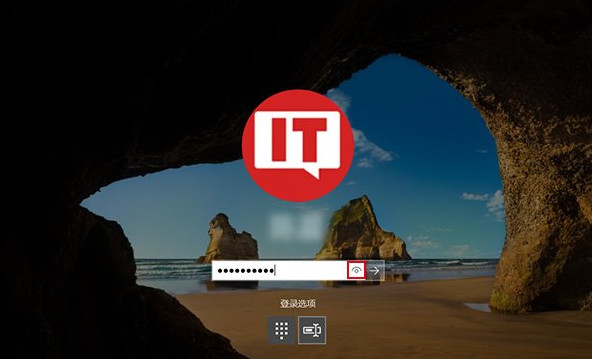
1、使用win+r组合键打开运行窗口,输入regedit命令按回车,如下图所示:

2、弹出的界面中,依次定位到“HKEY_LOCAL_MACHINE\Software\Policies\Microsoft\Windows”,在右侧窗口新建项CredUI,如下图所示:
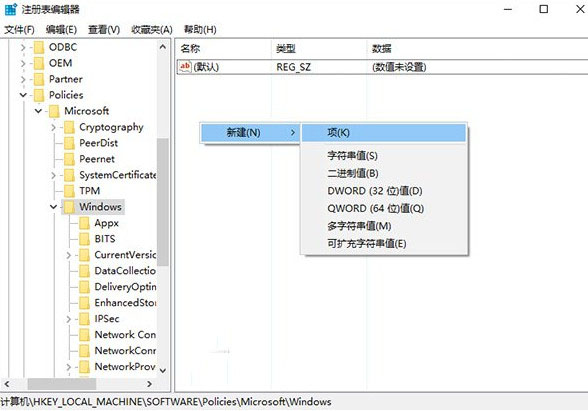
3、在CredUI项上新建DWORD(32位值,命名为DisablePasswordReveal,如下图所示:

4、双击DisablePasswordReveal修改数值数据为1,点击确定,如下图所示:
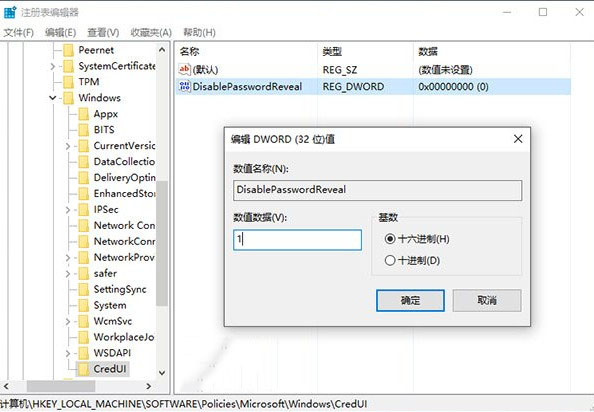
5、此时再尝试锁屏,然后用密码输入方式进行解锁,发现输入框右端的明文显示按钮已经消失,如下图所示:
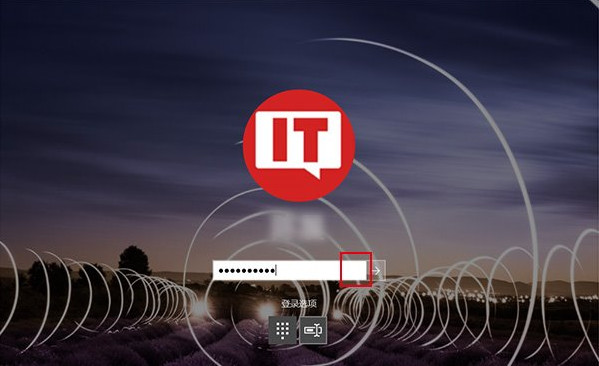
通过上面的设置后,win10登录密码输入框右端的明文显示按钮就消失了,也不用当心别人看到你的密码从而做一些坏事。

